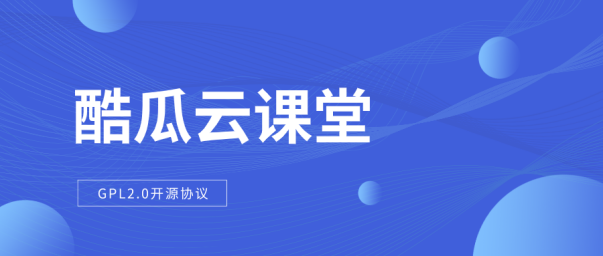在这篇文章中,我们将向你展示怎样在UbuntuLinux上创建sudo用户。
Sudo用户是Linux系统的普通用户,具有一定的管理权限,可以对系统执行管理任务。在Linux中,root是超级用户,拥有完全的管理权限linux软件,但不建议将root账簿授予其他用户或作为root用户在系统中工作。
为此,最好的做法是创建常规用户并分配sudo权力。通过使用sudologs(/var/log/auth.log),我们可以跟踪什么用户执行了什么命令。
当我们安装UbuntuDesktop或Ubuntu服务器时,会手动创建一个名为sudo的组。假如我们将任何普通用户添加到sudo组,这么该用户将具有sudo管理权限。
通过命令行创建Sudo用户
我们在Ubuntu22.04LTS(JammyJellyfish)上测试了以下命令。要创建新的sudo用户,请打开终端,切换到root用户,执行如下命令
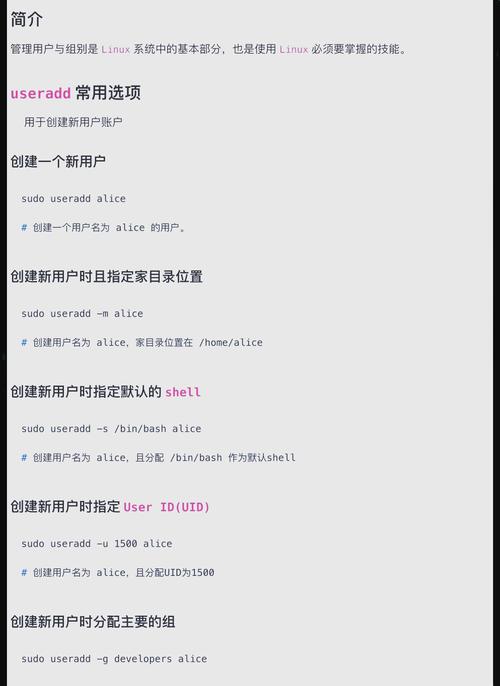
# adduser sysops
该命令将提示设置sysops用户密码和其他详尽信息linux给用户sudo权限,如下所示

id命令的输出确认sysops用户已成功创建,使用usermod命令将该用户添加到sudo组
# usermod -aG sudo sysops
# id sysops
测试Sudo用户访问

请切换到sudo用户,并通过将sudo置于command上面来尝试运行一些管理命令。
# su – sysops
$ sudo ls -l /root
$ sudo apt update

如上所述,将sudo置于每位命令的后面linux给用户sudo权限,sysops用户才能执行管理命令。当我们第一次使用sudo运行命令时,它将提示您输入用户的密码,接出来的5分钟内免输密码。5分钟后,执行sudo命令时它将再度提示输入密码。
从桌面环境创建sudo用户
倘若您不习惯使用命令行,并希望从GUI创建一个新的sudo用户,请参考以下步骤。
从Activity中,搜索users并单击用户图标,如下所示
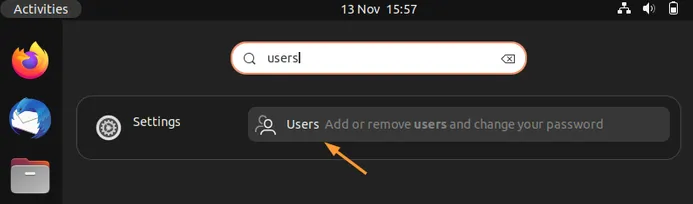
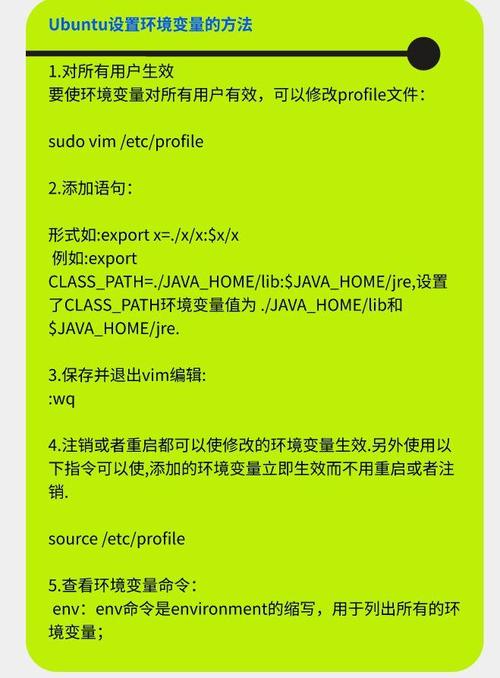
它将带我们到以下窗口,单击解锁,并输入您的用户密码

在输入凭据以后,单击AddUser选项并指定用户详尽信息
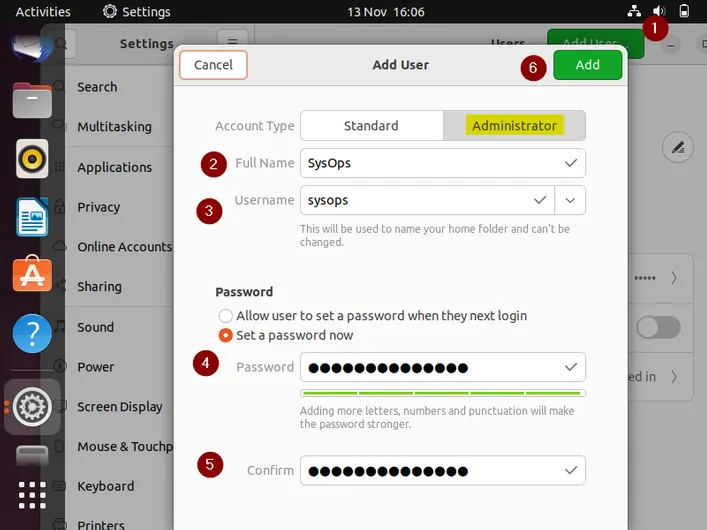
点击添加


里面的窗口显示sysops用户被创建为sudo用户(管理员)嵌入式linux 培训,请注销并使用此用户登入。
我的开源项目